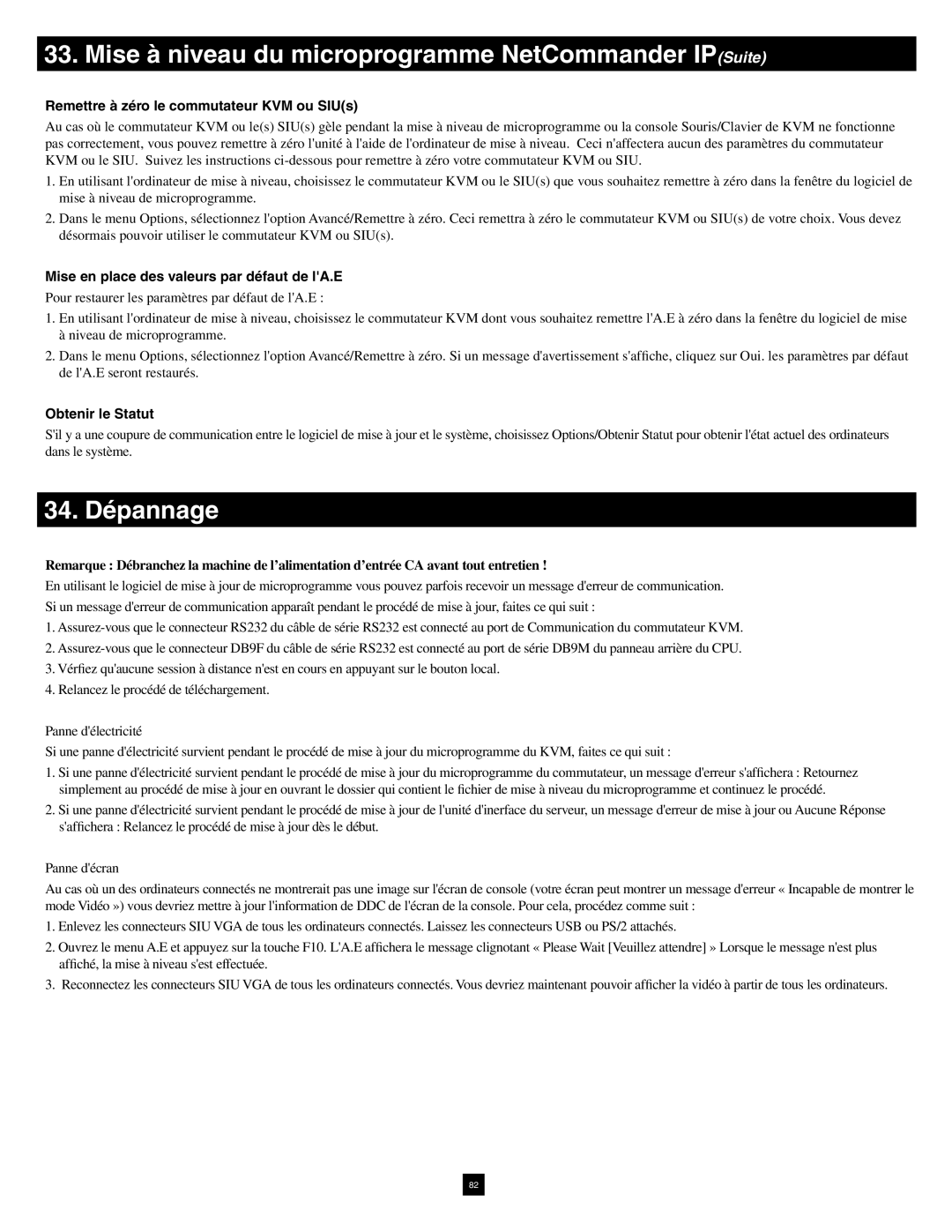33. Mise à niveau du microprogramme NetCommander IP(Suite)
Remettre à zéro le commutateur KVM ou SIU(s)
Au cas où le commutateur KVM ou le(s) SIU(s) gèle pendant la mise à niveau de microprogramme ou la console Souris/Clavier de KVM ne fonctionne pas correctement, vous pouvez remettre à zéro l'unité à l'aide de l'ordinateur de mise à niveau. Ceci n'affectera aucun des paramètres du commutateur KVM ou le SIU. Suivez les instructions
1.En utilisant l'ordinateur de mise à niveau, choisissez le commutateur KVM ou le SIU(s) que vous souhaitez remettre à zéro dans la fenêtre du logiciel de mise à niveau de microprogramme.
2.Dans le menu Options, sélectionnez l'option Avancé/Remettre à zéro. Ceci remettra à zéro le commutateur KVM ou SIU(s) de votre choix. Vous devez désormais pouvoir utiliser le commutateur KVM ou SIU(s).
Mise en place des valeurs par défaut de l'A.E
Pour restaurer les paramètres par défaut de l'A.E :
1.En utilisant l'ordinateur de mise à niveau, choisissez le commutateur KVM dont vous souhaitez remettre l'A.E à zéro dans la fenêtre du logiciel de mise à niveau de microprogramme.
2.Dans le menu Options, sélectionnez l'option Avancé/Remettre à zéro. Si un message d'avertissement s'affiche, cliquez sur Oui. les paramètres par défaut de l'A.E seront restaurés.
Obtenir le Statut
S'il y a une coupure de communication entre le logiciel de mise à jour et le système, choisissez Options/Obtenir Statut pour obtenir l'état actuel des ordinateurs dans le système.
34. Dépannage
Remarque : Débranchez la machine de l’alimentation d’entrée CA avant tout entretien !
En utilisant le logiciel de mise à jour de microprogramme vous pouvez parfois recevoir un message d'erreur de communication.
Si un message d'erreur de communication apparaît pendant le procédé de mise à jour, faites ce qui suit :
1.
2.
3.Vérfiez qu'aucune session à distance n'est en cours en appuyant sur le bouton local.
4.Relancez le procédé de téléchargement.
Panne d'électricité
Si une panne d'électricité survient pendant le procédé de mise à jour du microprogramme du KVM, faites ce qui suit :
1.Si une panne d'électricité survient pendant le procédé de mise à jour du microprogramme du commutateur, un message d'erreur s'affichera : Retournez simplement au procédé de mise à jour en ouvrant le dossier qui contient le fichier de mise à niveau du microprogramme et continuez le procédé.
2.Si une panne d'électricité survient pendant le procédé de mise à jour de l'unité d'inerface du serveur, un message d'erreur de mise à jour ou Aucune Réponse s'affichera : Relancez le procédé de mise à jour dès le début.
Panne d'écran
Au cas où un des ordinateurs connectés ne montrerait pas une image sur l'écran de console (votre écran peut montrer un message d'erreur « Incapable de montrer le mode Vidéo ») vous devriez mettre à jour l'information de DDC de l'écran de la console. Pour cela, procédez comme suit :
1.Enlevez les connecteurs SIU VGA de tous les ordinateurs connectés. Laissez les connecteurs USB ou PS/2 attachés.
2.Ouvrez le menu A.E et appuyez sur la touche F10. L'A.E affichera le message clignotant « Please Wait [Veuillez attendre] » Lorsque le message n'est plus affiché, la mise à niveau s'est effectuée.
3.Reconnectez les connecteurs SIU VGA de tous les ordinateurs connectés. Vous devriez maintenant pouvoir afficher la vidéo à partir de tous les ordinateurs.
82